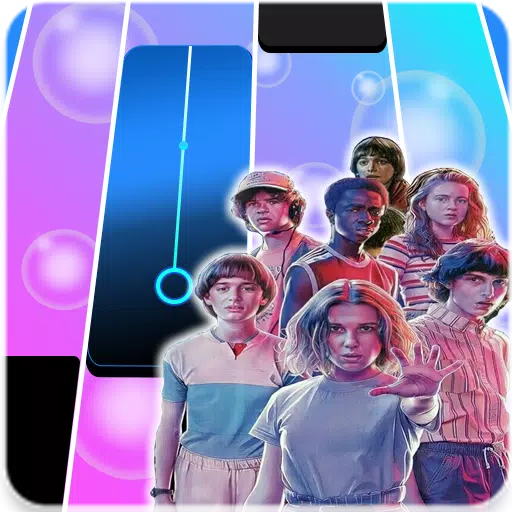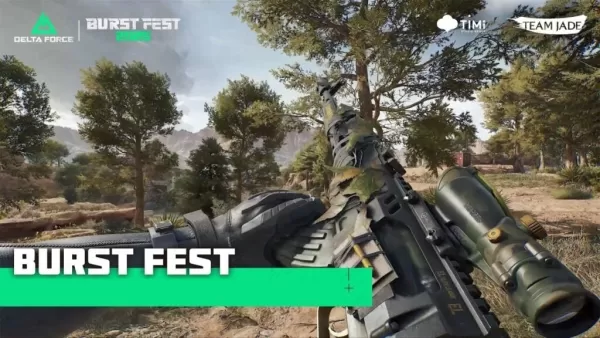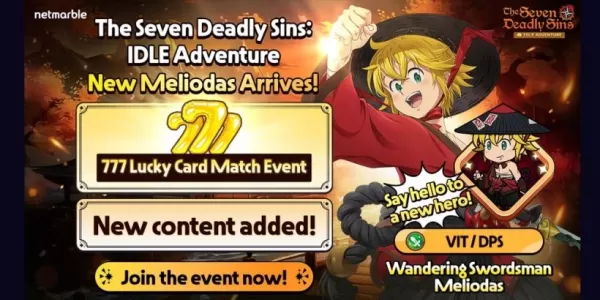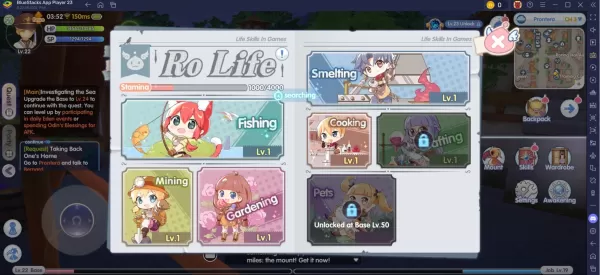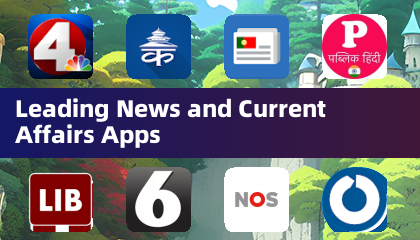Đồ ăn nhẹ Pocket Camp: Hướng dẫn thu hoạch thiết yếu cho người hâm mộ Crossing Animal Crossing
Làm chủ bản dịch trang web của Google Chrome: Hướng dẫn toàn diện
Hướng dẫn này cung cấp hướng dẫn từng bước trên các trang web dịch hiệu quả bằng Google Chrome, bao gồm dịch toàn trang, dịch văn bản được chọn và cài đặt dịch cá nhân hóa. Thực hiện theo các hướng dẫn này để điều hướng liền mạch các trang web đa ngôn ngữ.
Bước 1: Truy cập menu Chrome
Định vị và nhấp vào biểu tượng menu Chrome ở góc trên bên phải của trình duyệt của bạn. Điều này thường được biểu thị bằng ba chấm dọc hoặc ba đường ngang.

Bước 2: Điều hướng đến Cài đặt
Trong menu thả xuống, chọn tùy chọn "Cài đặt". Điều này sẽ mở trang Cài đặt trình duyệt của bạn.

Bước 3: Định vị cài đặt dịch
Ở đầu trang Cài đặt, bạn sẽ tìm thấy một thanh tìm kiếm. Nhập "dịch" hoặc "ngôn ngữ" để nhanh chóng tìm các cài đặt có liên quan.

Bước 4: Truy cập cài đặt ngôn ngữ
Khi kết quả tìm kiếm xuất hiện, định vị và nhấp vào tùy chọn "Ngôn ngữ" hoặc "Dịch".
Bước 5: Quản lý ngôn ngữ
Trong cài đặt ngôn ngữ, bạn sẽ thấy một danh sách các ngôn ngữ được hỗ trợ. Sử dụng menu thả xuống để thêm hoặc quản lý ngôn ngữ.

Bước 6: Kích hoạt dịch tự động
Điều quan trọng, đảm bảo tùy chọn "Ưu đãi để dịch các trang không có bằng ngôn ngữ bạn đọc" được bật. Điều này sẽ nhắc Chrome tự động cung cấp dịch cho các trang bằng ngôn ngữ khác với ngôn ngữ mặc định của bạn.Bằng cách làm theo các bước này, bạn có thể tận dụng các khả năng dịch mạnh mẽ của Google Chrome cho trải nghiệm trực tuyến mượt mà hơn, dễ tiếp cận hơn.